Oggi vi spiego come visualizzare la password della vostra connessione di rete direttamente dal PC su Windows 10. Vi spiego 2 procedure; la prima direttamente dal Pannello di controllo di Windows e la seconda dal Prompt dei comandi.
Iniziamo subito!

Aprite il Pannello di controllo di Windows (basta cominciare a scrivere "pann" nel menu Start):
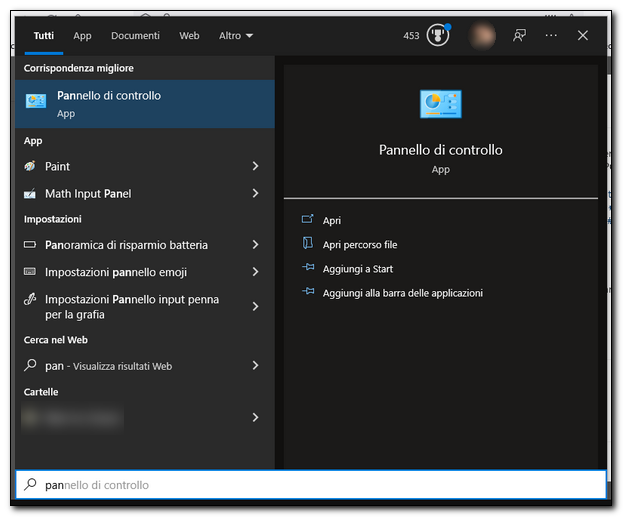

Cliccate su Rete e Internet:
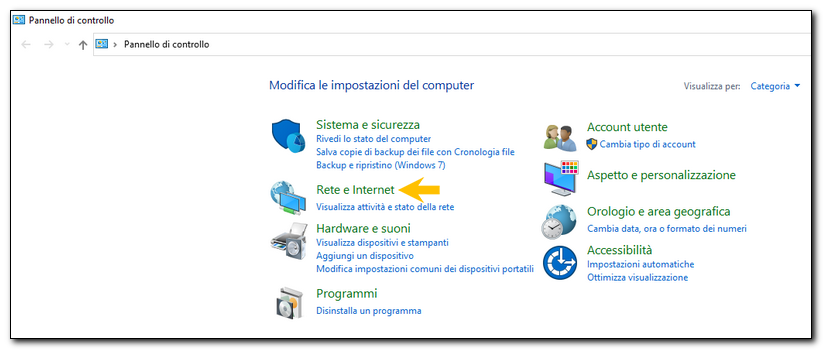

Cliccate su Centro connessioni di rete e condivisione:
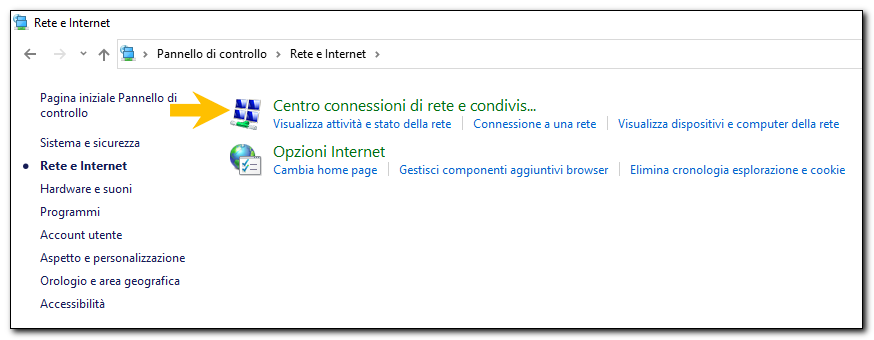

Cliccate sulla rete a cui siete attualmente collegati (come evidenziato dalla freccia):
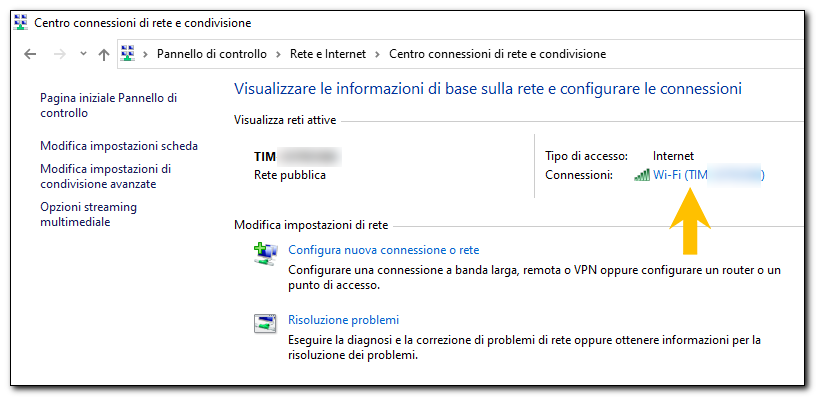

Cliccate sul pulsante Proprietà wireless:
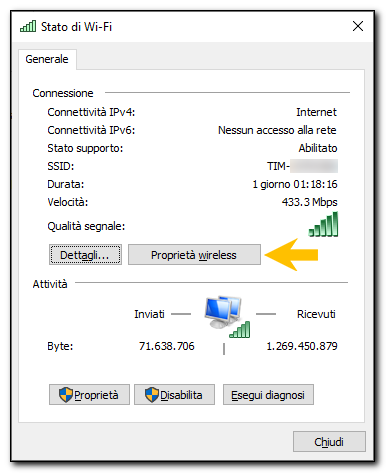

Cliccate sulla scheda Sicurezza:
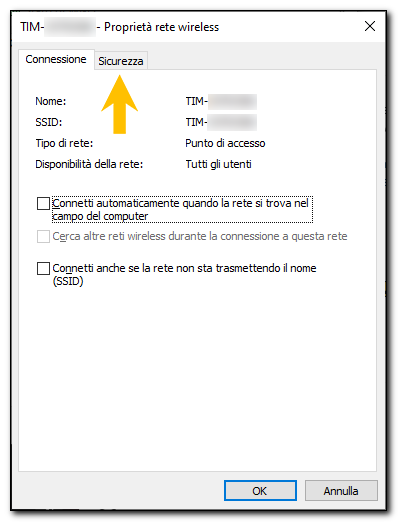

A questo punto mettete una spunta su Mostra caratteri:
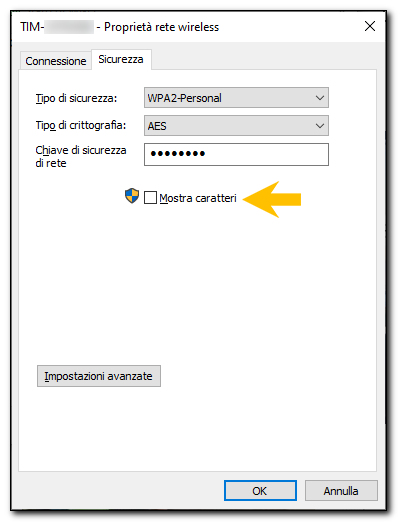

Ecco la vostra password! Se lo desiderate potete anche selezionarla e copiarla:
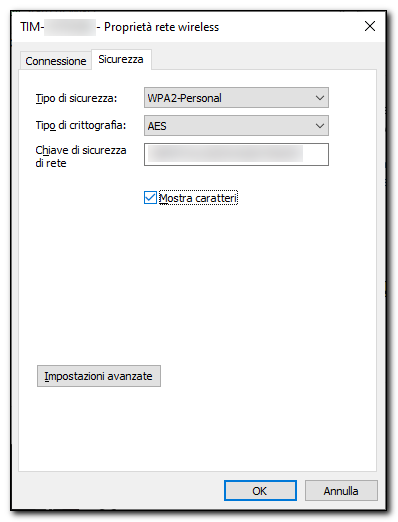
PROCEDURA ALTERNATIVA

Verificate l'SSID (Service Set Identifier il nome della rete Wi-Fi) della rete a cui siete collegati nella Tray bar in basso a destra e prendete nota:
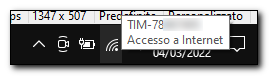

Dal menu Start scrivete "pro" (senza virgolette) e aprite il Prompt dei comandi cliccando su Invio:
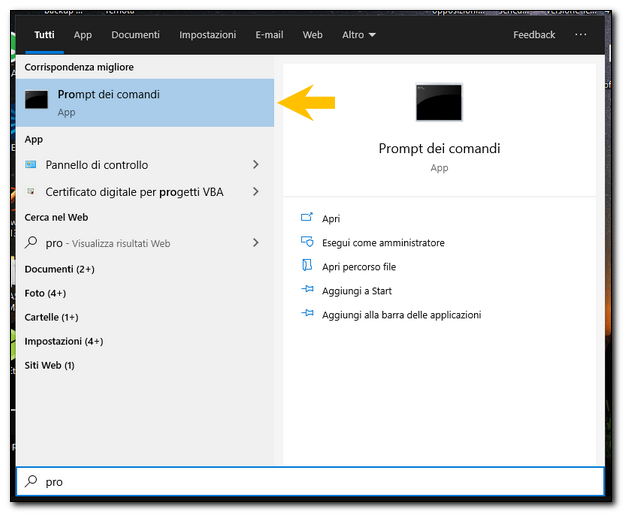
Si aprirà la seguente schermata:
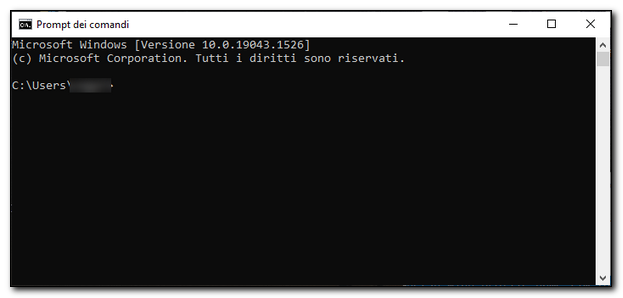

Inserite il seguente comando: netsh wlan show profiles tim-78xxxxxx key=clear (dopo "profiles" scrivete il nome della rete a cui siete collegati. Potete scrivere anche in minuscolo); cliccate su Invio per eseguire il comando:


La password in chiaro sarà visibile in corrispondenza della voce Contenuto chiave:
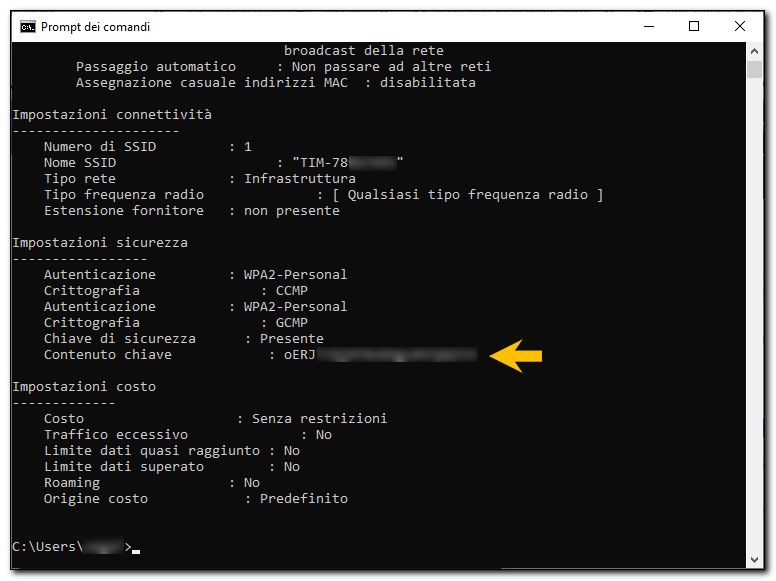
Per uscire dal Prompt potete scrivere "exit" (senza virgolette) e cliccare su Invio o chiudere direttamente la finestra.
Con lo stesso comando potete visualizzare l'elenco di tutti i profili Wi-fi salvati sul vostro PC. Scrivete: netsh wlan show profiles (potete copiarlo ed incollarlo) e cliccate su Invio per eseguirlo:
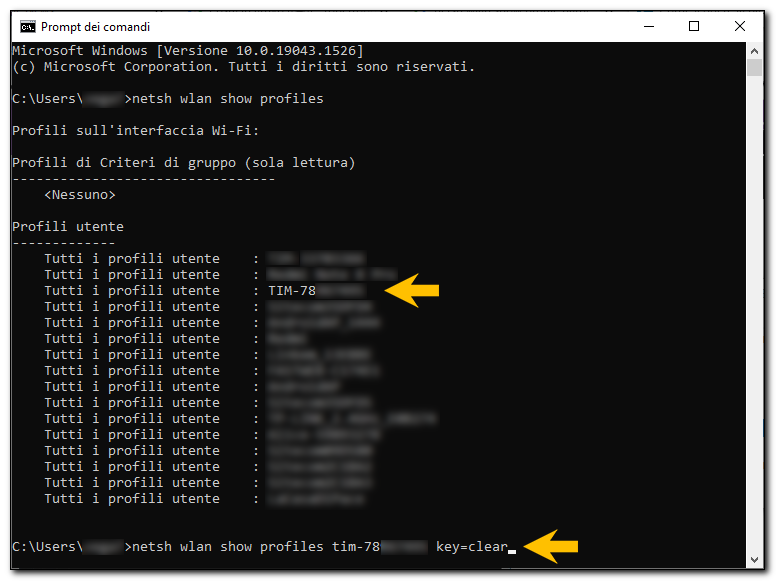
Potete visualizzare le password di qualsiasi profilo a prescindere dalla rete alla quale siete collegati.
Seguimi sui social per non perdere i prossimi aggiornamenti:


Sostieni il mio sito con una donazione libera su Paypal cliccando sul seguente pulsante:
![]()

Hai una richiesta per un tutorial?
Scrivimi in privato e l'idea più originale verrà pubblicata sul sito!



